简介:本课程深入探讨了PSD模板在前端页面设计中的应用和重要性。通过介绍PSD文件的基础知识、切片技术、欧美与日韩风格以及团队协作的便利性,本课程旨在教授设计师和前端开发者如何有效利用PSD模板,提高设计质量和项目执行效率。课程内容涵盖了网页设计的各个方面,包括布局、色彩、字体调整,以及如何将PSD文件转化为响应式的前端代码,最终创建出吸引力强、用户体验佳的网页。 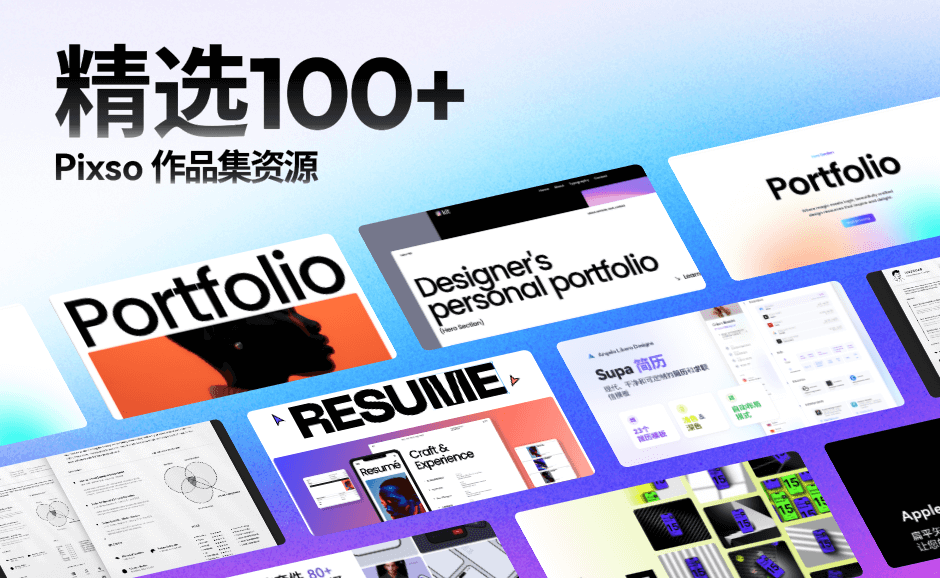
1. PSD模板基础
网页设计的起点往往是一个精心构思的PSD模板。PSD,即Photoshop Document,是由Adobe Photoshop创建的专用文件格式,它支持复杂的图层,使得设计师可以在一个文件中同时处理多个元素。在本章节中,我们将深入了解PSD模板的基础知识,包括如何创建简洁、高效的PSD模板,以及如何在团队协作中使用这些模板。
1.1 创建PSD模板的基本步骤
首先,设计师需确定网页的设计稿尺寸,考虑到不同设备的显示需求。接下来,使用Photoshop进行布局,定义网格系统,确保设计的一致性和可维护性。设计师还要注意图层的命名规范,它将直接影响到后续开发的效率。最后,为了方便团队成员之间的协作,创建包含所有设计元素和标注的导出版本是十分必要的。
1.2 设计元素的组织与管理
设计元素的组织和管理对于提高设计和开发效率至关重要。在Photoshop中,应该利用图层和图层组的功能对元素进行合理的分类和命名。设计师应该养成在创建图层时就考虑命名的良好习惯,例如,导航栏可以命名为"nav_bar"。这样做不仅让设计更清晰,也便于前端开发者理解和实现。
1.3 团队内部协作的PSD模板
设计师创建的PSD模板除了用于展示设计思路外,还需要提供给开发团队进行前端代码实现。这意味着设计模板需要包含足够的细节,如颜色代码、字体样式、边距和内边距等信息。另外,适当的注释和清晰的导出说明也是必不可少的,确保团队成员能够快速理解设计意图并准确转换为前端代码。
这一章节为读者打下坚实的基础,接下来的内容将会带领我们深入到PSD模板操作技巧,以及如何通过切片技术提升页面性能,让我们继续探索。
2. PSD切片技术及重要性
2.1 PSD切片技术概述
2.1.1 切片技术的起源与发展
在网页设计领域,切片技术的历史可以追溯到图像处理软件的初期,主要用于将设计图分割成多个小图片,以便在不同的网页元素中重用和优化加载速度。随着互联网的发展,切片技术变得更加精细和高效,特别是在Photoshop推出后,切片功能逐渐成为网页设计师不可或缺的工具之一。
切片技术的演变也体现了网页设计从静态到动态、从简单到复杂的转变。最初,切片只是简单地将图片等静态内容进行分割,以减少单个文件的大小,加快页面加载速度。随着Web标准的提出和浏览器技术的进步,切片技术开始涉及更多的交互性和用户体验方面的优化。
2.1.2 切片在页面优化中的作用
页面加载速度是用户体验的关键因素之一。通过合理的切片技术,可以显著降低网页加载时间,提高网站的整体性能。切片允许设计师将一个大的PSD文件分割成多个小块,这意味着在加载页面时,用户不需要一次性下载整个设计图的所有内容,而是可以按需加载切片中的部分内容。
此外,切片技术还可以与CSS Sprites等技术结合,通过将多个小图片合并为一个图片文件,再通过CSS定位技术显示出需要的部分,从而进一步减少HTTP请求的数量,这对于提高页面加载速度和响应速度至关重要。
2.2 切片的操作方法和技巧
2.2.1 使用Photoshop进行切片的步骤
使用Photoshop进行切片的基本步骤如下:
- 打开Photoshop中的PSD文件。
- 使用“切片工具”(Slice Tool),在设计图上绘制切片区域。
- 可以选择手动切片或使用Photoshop的“切片选择工具”(Slice Select Tool)调整已有切片的位置和大小。
- 通过“文件”菜单下的“导出”选项,选择“导出为Web(旧版)...”,然后在弹出的对话框中选择相应的切片导出设置。
- 设置好切片的导出格式和质量后,点击“保存”按钮完成切片导出。
2.2.2 切片的优化与管理
切片的优化包括:
- 确保切片的大小适合其内容,避免过度的文件大小。
- 使用合适的压缩技术,对于不同的切片类型(如照片、图标、文字)采用不同的压缩比率。
- 确保切片的命名符合组织逻辑,便于团队成员理解和后续维护。
对于切片的管理,设计师可以:
- 创建一个“切片导出列表”,记录每个切片的用途和相关的HTML/CSS代码。
- 在Photoshop中为每个切片添加注释,描述其在页面中的角色和相关细节。
- 定期更新和维护切片库,移除不再使用的切片。
2.3 切片对前端开发的影响
2.3.1 切片对页面加载速度的优化
切片技术对页面加载速度的影响表现在以下几个方面:
- 减少了单个资源文件的大小,减少了HTTP请求次数。
- 通过分割图像为多个部分,可以只加载用户当前视窗中可见的图像部分。
- 利用CSS Sprites技术,减少多个小图像资源合并为一个大的图像文件,减少了加载时间和带宽消耗。
2.3.2 切片与响应式设计的结合
响应式设计的挑战之一是如何在不同的设备上保持布局和图像的适应性。切片技术在此扮演了关键角色:
- 切片可以设计为适应不同屏幕尺寸的图像资源,设计师可以为不同的屏幕分辨率预设不同的切片。
- 在前端开发中,可以利用CSS媒体查询(Media Queries)和切片技术相结合,实现图像的自适应显示。
- 在响应式框架中,切片可以作为动态元素的一部分,根据用户的设备和浏览器特性,加载最适合的图像版本。
通过以上分析,我们可以看到,PSD切片技术在设计和前端开发中都扮演了重要的角色。在下一章节中,我们将深入探讨欧美与日韩风格的网页设计特点及其对文化的体现。
3. 欧美与日韩风格的网页设计
网页设计,作为数字内容的主要展示方式,是跨文化交流的一个重要窗口。不同地区的文化特色在网页设计中体现得淋漓尽致,尤其是欧美与日韩这两个在全球文化输出上具有显著影响力的区域。本章节将深入探讨欧美风格和日韩风格网页设计的独有特点、设计元素以及如何在网页设计中实现跨文化交流。
3.1 欧美风格网页设计特点
3.1.1 欧美风格设计元素分析
欧美风格的网页设计通常以简洁、直观著称。设计中经常使用大尺寸的图像和字体,以及大胆的色彩对比,以突出视觉冲击力。在版式上,布局倾向于功能性和用户友好,尊重用户交互逻辑,从而确保网站的易用性。
欧美网页设计重视信息的层次感和动态展示,常利用动画效果来引导用户的注意力。这种设计思维源于其对用户体验的重视,强调用户在网站上浏览信息时的直观感受。
3.1.2 欧美风格设计案例研究
以苹果公司的官方网站为例,其设计是欧美风格的典型代表。页面中使用了大量的白色空间,减少了不必要的装饰元素,突出了产品本身的美感。同时,运用高质量的图像和清晰的导航结构,为用户提供了顺畅的浏览体验。
另一个案例是Adobe Creative Cloud,它展示了如何使用动态效果与用户进行互动。在该网站中,通过动态加载的图像和文字,增强了视觉吸引力,同时又不失专业感。
3.2 日韩风格网页设计特点
3.2.1 日韩风格设计元素分析
与欧美风格的直接和强烈不同,日韩风格的网页设计更注重细节和精致。日韩网页倾向于使用渐变色、柔和的线条以及像素化的图形来创造一种优雅和艺术的氛围。此外,许多日韩网站还会运用复杂的排版和精细的图标来展现其独特的美学标准。
在内容的组织上,日韩网页设计经常采用紧凑的布局,利用图标和符号来传达信息。这种设计风格反映了亚洲文化中对细节和整体和谐的高度重视。
3.2.2 日韩风格设计案例研究
例如,日本任天堂的官方网站,其网页设计展现了典型的日式美学。页面设计简洁、色彩柔和,图标设计精致,并且整个网站的布局充分体现了日本文化中对细节和简约的偏好。
韩国品牌Naver的网页设计则体现了一种现代和年轻的气息。页面上动态的视觉效果和极具个性的排版,反映了韩国文化中对现代性和个性化的强调。
3.3 跨文化交流在网页设计中的应用
3.3.1 文化元素的融合与创新
在网页设计中,如何融合不同文化元素并进行创新,是设计者常常面临的一个挑战。设计者不仅要了解各自文化的特色,还要懂得如何将这些特色结合起来,创造出具有新意的设计。
融合文化元素时,应考虑如何将传统元素与现代设计理念相结合,使之既不失传统韵味,又能体现出现代气息。例如,在设计时可以使用传统的色彩搭配现代的布局,或者将经典图案融入现代的动画效果中。
3.3.2 满足不同文化背景用户的设计策略
为了满足具有不同文化背景用户的需求,设计者需要在设计过程中考虑文化的多样性。一个有效的策略是进行文化适应性测试,确保设计在不同文化背景下都能够被接受。
此外,设计者应该考虑文化敏感性,避免使用可能在某些文化中引起误解的元素。同时,提供多种语言支持、尊重文化习惯和遵守地方法律规定,也是确保设计国际化的重要措施。
表格:欧美与日韩网页设计元素对比
| 设计元素 | 欧美风格 | 日韩风格 | |--------|----------|----------| | 色彩使用 | 大胆、高对比 | 渐变、柔和 | | 图像风格 | 简洁直观、大尺寸 | 精致像素化、复杂 | | 排版布局 | 直接、功能性 | 紧凑、精致图标 | | 动态效果 | 引导注意力、动态展示 | 精细动画、互动体验 | | 文化表现 | 直观、西方美学 | 传统融合、东方美学 |
通过对比欧美与日韩网页设计的不同风格和元素,设计师们可以更好地理解和运用跨文化的设计策略,创造出既具有独特文化魅力又满足国际化需求的网页设计作品。
4. 团队协作与项目管理
4.1 设计团队的构建与管理
4.1.1 团队成员的角色与职责
在高效的设计团队中,每个成员的角色与职责是清晰且具有针对性的。设计师负责创意的生成与视觉效果的实现,前端开发者将设计转化为实际的网页代码,而后端开发者则构建服务器端的逻辑,确保网站功能的完整性。项目经理作为团队的核心,不仅要确保项目按时完成,还需要协调团队成员之间的工作。
4.1.2 高效沟通与协作流程
团队成员之间高效沟通是确保项目顺利推进的关键。使用项目管理工具(如Slack、Jira)来及时更新项目状态,制定清晰的沟通协议,比如定期的晨会、周报以及紧急问题的即时通知等。此外,鼓励开放的反馈文化能够帮助团队更快地识别问题并及时解决。
4.1.3 避免常见陷阱
在设计与开发过程中,团队协作往往会遇到一些问题,如责任边界不清晰、信息传递不及时等。通过明确每个成员的职责范围、使用协作工具以及建立标准化的流程,可以有效避免这些问题,确保项目的顺畅执行。
4.2 项目管理流程及工具应用
4.2.1 项目管理的阶段性划分
项目管理可以划分为启动阶段、计划阶段、执行阶段和收尾阶段。在启动阶段,明确项目目标和范围;在计划阶段,制定详细的项目计划和时间表;在执行阶段,监控项目进展并解决出现的问题;最后,在收尾阶段,确保项目的交付和项目的总结。
4.2.2 常见项目管理工具介绍与应用
以下是一些常见的项目管理工具及其应用场景:
- Jira :适用于复杂的项目,支持敏捷开发,可定制性强。
- Trello :卡片式的任务管理工具,适合看板式的项目管理。
- Asana :帮助团队成员安排任务和截止日期,提高团队协作效率。
- Basecamp :提供项目分享和沟通的平台,强调项目的信息集中化。
这些工具的应用能够使团队成员的工作透明化,便于跟踪项目进度,及时调整管理策略。
4.3 设计与开发的协同工作
4.3.1 设计到开发的衔接点
设计与开发之间的衔接点在于明确的规范和详尽的文档。设计团队需要提供高保真的原型图和视觉指南,而开发团队则根据这些资料进行前端实现。同时,项目计划中应包括设计审核和反馈环节,确保设计到实现的每个阶段都能够紧密协作。
4.3.2 解决设计与开发过程中的冲突
设计与开发过程中的冲突主要源于对项目理解和期望的不同。为了减少这些冲突,团队成员应共同参与需求分析,明确项目的最终目标。此外,定期的团队建设活动能够加强成员间的理解和信任,从而提高团队协作效率。
4.3.3 工具的使用
工欲善其事,必先利其器。以下是一些能够提高设计与开发协作效率的工具:
- InVision :提供了一个可视化的平台,让团队成员能够实时查看设计,并给出反馈。
- Zeplin :自动化地从设计工具中提取样式和规范,直接用于开发,提高开发效率。
- Figma :一款支持实时协作的设计工具,能够在设计的同时进行交流和修改。
这些工具的应用大大简化了设计与开发之间的流程,缩短了从设计到上线的时间,使得整个项目管理更加高效。
本文通过团队协作与项目管理章节,展示了设计团队构建、项目管理流程及工具应用,以及设计与开发的协同工作。在实际工作过程中,只有充分理解和掌握这些环节,才能确保项目的顺利推进和成功交付。
5. PSD转前端代码实现
5.1 前端代码的基础知识
5.1.1 HTML/CSS/JavaScript基础知识介绍
前端开发的核心是HTML、CSS和JavaScript,它们分别负责网页的结构、样式和行为。HTML(HyperText Markup Language)是一门标记语言,用于创建网页的结构和内容;CSS(Cascading Style Sheets)负责网页的外观和格式;JavaScript是一种脚本语言,用来实现网页的交互功能。
为了实现PSD到前端代码的转换,开发者必须熟悉这些技术的基础知识和它们在现代网页设计中的应用。例如,理解HTML5的新元素和语义可以帮助我们构建更加结构化和优化的网页结构,而CSS3的新增功能,如动画、变换和布局,可以用来实现复杂的视觉效果。
代码块示例:
<!-- HTML 示例 -->
<!DOCTYPE html>
<html>
<head>
<title>示例页面</title>
</head>
<body>
<h1>这是一个标题</h1>
<p>这是一个段落。</p>
</body>
</html>
/* CSS 示例 */
body {
font-family: Arial, sans-serif;
}
h1 {
color: blue;
text-align: center;
}
p {
font-size: 16px;
color: #333;
}
// JavaScript 示例
document.addEventListener("DOMContentLoaded", function() {
var header = document.querySelector("h1");
header.addEventListener("click", function() {
alert("标题被点击了!");
});
});
5.1.2 响应式布局与媒体查询的使用
随着移动设备的普及,创建一个对各种屏幕尺寸都友好的响应式网页变得尤为重要。CSS中的媒体查询(Media Queries)允许开发者根据不同的屏幕尺寸应用不同的样式规则,使得网页布局能够适应不同的显示设备。
例如,以下代码展示了如何使用媒体查询来调整不同屏幕尺寸下的页面布局:
/* 基础样式 */
.container {
width: 100%;
padding: 20px;
}
/* 大屏设备(桌面显示器,宽度>=1200px) */
@media (min-width: 1200px) {
.container {
width: 1170px;
margin: auto;
}
}
/* 中等屏幕尺寸(平板电脑,宽度>=992px) */
@media (min-width: 992px) {
.container {
width: 970px;
}
}
/* 小屏幕尺寸(手机,宽度>=768px) */
@media (min-width: 768px) {
.container {
width: 750px;
}
}
/* 极小屏幕尺寸(手机,宽度<768px) */
@media (max-width: 767px) {
.container {
padding: 10px;
}
}
5.2 PSD到HTML的转换技巧
5.2.1 图层命名与代码结构的对应关系
将PSD文件转换为HTML代码时,良好的命名习惯可以显著提高开发效率。在Photoshop中,应合理命名每个图层,并尽量保持图层结构的清晰,以便于在编码时快速识别和引用。例如,如果图层名称描述了其用途或所代表的HTML元素,那么在HTML中就能直接使用这些名称作为对应的元素或类名。
<!-- 示例:根据Photoshop图层命名 -->
<div class="header">
<nav class="main-nav">
<!-- 导航链接 -->
</nav>
</div>
<div class="content">
<article class="post">
<!-- 文章内容 -->
</article>
</div>
<div class="footer">
<p class="copyright">
<!-- 版权信息 -->
</p>
</div>
5.2.2 工具辅助下的高效转换方法
虽然熟练的手动转换方法是基本技能,但借助工具可以大幅提升转换效率和准确性。有多种工具可以帮助开发者将PSD转换为HTML代码,比如 Adobe XD、Sketch 或者 Zeplin 等。这些工具可以自动生成代码,或者提供样式指南和开发规范,便于前端工程师快速理解设计意图并实施编码。
此外,还有专为这一过程设计的自动化工具,例如 Pix2Code 和 PS HTML5 插件,它们能够将视觉设计直接转换为HTML和CSS代码,减少重复劳动和潜在错误。
5.3 CSS预处理器在设计转换中的应用
5.3.1 CSS预处理器的基本使用
CSS预处理器如Sass、Less和Stylus,可以极大地改善CSS代码的可维护性和灵活性。它们引入了变量、混合(mixin)、嵌套规则、运算符等高级功能,帮助前端开发者编写更清晰、更易于扩展的CSS代码。
例如,使用Sass变量可以定义一系列颜色、字体大小等,这样在调整样式时只需修改变量值即可,无需在多处手动更改:
// Sass 变量示例
$primary-color: #333;
$secondary-color: #666;
body {
color: $primary-color;
background: #fff;
}
a {
color: $secondary-color;
&:hover {
color: $primary-color;
}
}
5.3.2 设计模板与前端代码的整合技巧
当设计师提供的PSD文件转化为HTML和CSS代码后,需要将这些代码整合到网站模板中。整合的过程需要确保设计元素在网页中准确无误地表现出来。在这个阶段,前端开发者可能会遇到需要调整代码以适应不同浏览器的兼容性问题,或者需要添加额外的交互功能来满足设计规范。
整合CSS预处理器的代码时,需要特别注意以下几点:
- 导入与引用 :将CSS预处理器的样式文件导入到主样式表中,确保在实际网页中能被正确应用。
- 变量一致性 :在整合设计模板和代码时,保持变量的命名一致性和使用一致性。
- 编译与测试 :在部署到生产环境之前,编译Sass、Less等预处理器文件为标准CSS,并在不同设备和浏览器上进行测试。
- 性能优化 :使用CSS预处理器可以提高开发效率,但编译后的CSS可能包含大量未使用的代码,应进行优化并清除无用的CSS规则。
// 示例:导入Sass文件
@import "variables";
@import "mixins";
@import "layout";
// 主样式文件
@import "style";
通过这些整合技巧,可以确保设计模板和前端代码的无缝对接,最终呈现出设计师所期望的视觉效果。
6. 响应式网页设计的实现技巧
响应式网页设计(Responsive Web Design, RWD)已经成为现代网页设计的标准实践,它保证了网页能在不同尺寸的设备上提供良好的浏览体验。本章节将详细介绍实现响应式网页设计的技巧,从基础的媒体查询到灵活布局的构建,以及交互元素的适配和性能优化策略。
6.1 媒体查询与断点设置
媒体查询(Media Queries)是CSS3中引入的一个特性,它使得网页能够根据不同的设备特性(如屏幕尺寸、分辨率等)应用不同的样式规则。断点(Breakpoints)是媒体查询中用于判断设备状态的分界线,开发者通常会基于常见设备的尺寸设定断点。
实现媒体查询的代码示例:
/* 大屏设备 */
@media screen and (min-width: 1200px) {
.container {
width: 1170px;
}
}
/* 中屏设备 */
@media screen and (min-width: 992px) and (max-width: 1199px) {
.container {
width: 970px;
}
}
/* 小屏设备 */
@media screen and (min-width: 768px) and (max-width: 991px) {
.container {
width: 750px;
}
}
/* 手机设备 */
@media screen and (max-width: 767px) {
.container {
width: auto;
padding: 0 15px;
}
}
在上面的代码中,我们为不同屏幕宽度设置了不同的 .container 宽度,以确保网页内容的布局在不同设备上能够正确展示。通常,我们会根据设计稿和用户群体使用设备的实际情况来决定断点的具体值。
6.2 灵活布局构建
灵活布局的构建是响应式设计的核心。它要求开发者使用相对单位(如百分比 % 、视口单位 vw 和 vh )而非绝对单位(如 px )来定义元素的大小和位置。此外,使用弹性盒子模型(Flexible Box Layout)和网格布局模型(Grid Layout)能够更好地控制元素的布局。
灵活布局的关键点:
- 使用百分比宽度而非固定宽度来设置元素,确保元素宽度能够随屏幕大小变化而变化。
- 利用
max-width和min-width属性控制元素的最大和最小宽度。 - 使用弹性盒子模型来创建灵活的垂直和水平布局。
- 通过媒体查询调整弹性盒子的弹性系数和顺序。
.row {
display: flex;
flex-wrap: wrap;
margin-left: -15px;
margin-right: -15px;
}
.column {
padding-left: 15px;
padding-right: 15px;
flex: 1 0 50%; /* 默认每列占据50%的宽度 */
}
@media screen and (min-width: 768px) {
.column {
flex: 1 0 33.333%; /* 中屏设备下每列占据33.333%的宽度 */
}
}
在上述代码中, .row 定义了一个弹性盒子,其子元素 .column 默认占据一半的宽度,并且在中屏尺寸以上的设备中调整为每列占据三分之一宽度。
6.3 交互元素的响应式适配
响应式网页设计不仅仅包括布局,还包括交互元素如按钮、导航菜单、表单控件等的适配。适配需要保证这些元素在不同设备上操作的便利性和可访问性。
适配的关键方法:
- 使用可缩放的图标字体代替位图图标,以保证图标在放大时的清晰度。
- 利用媒体查询调整字体大小、按钮尺寸和间距等,以适应不同屏幕。
- 对于滑动操作的导航菜单,在小屏幕上使用汉堡菜单图标(Hamburger menu)代替传统的下拉菜单。
- 为表单元素添加适当的
placeholder文本和明确的标签,提升表单的可用性。
/* 按钮响应式适配示例 */
.button {
padding: 10px 20px;
font-size: 16px;
/* 更多样式... */
}
@media screen and (max-width: 480px) {
.button {
padding: 8px 16px;
font-size: 14px;
}
}
在上面的示例中, .button 在大屏设备上的内边距和字体大小较大,而在小于480像素宽的小屏幕设备上,内边距和字体大小进行了相应的减小,以适应小屏幕的显示需求。
6.4 性能优化策略
在实现响应式网页设计时,性能优化也是不可忽视的部分。图片和字体文件的优化、减少HTTP请求次数以及懒加载技术是提高响应式网站性能的关键。
性能优化的关键方法:
- 图片优化:使用
<img>标签的srcset属性提供不同分辨率的图片,或者使用CSS的媒体查询来根据设备特性加载合适的图片资源。 - 字体文件优化:使用字体子集技术,只加载所需字符集的字体文件。
- 减少HTTP请求:合并样式表和JavaScript文件,使用CSS雪碧图技术减少图片请求。
- 懒加载:对于图片和视频内容使用懒加载技术,仅在即将进入可视区域时才加载资源,减少初始页面加载时间。
<!-- 懒加载图片的HTML结构 -->
<img class="lazy" data-src="image.jpg" alt="描述性文字">
在上述HTML代码中,我们使用了一个 lazy 类来标识需要懒加载的图片,而实际图片地址被存储在 data-src 属性中。这需要JavaScript库来实现懒加载逻辑。
通过上述章节内容,我们可以看到,实现响应式网页设计不仅涉及到前端技术的灵活运用,还要求开发者拥有出色的设计理念和用户体验意识。下一章节将深入讨论CSS预处理器在设计转换中的应用,让读者了解更多前端开发中的高级技巧。
简介:本课程深入探讨了PSD模板在前端页面设计中的应用和重要性。通过介绍PSD文件的基础知识、切片技术、欧美与日韩风格以及团队协作的便利性,本课程旨在教授设计师和前端开发者如何有效利用PSD模板,提高设计质量和项目执行效率。课程内容涵盖了网页设计的各个方面,包括布局、色彩、字体调整,以及如何将PSD文件转化为响应式的前端代码,最终创建出吸引力强、用户体验佳的网页。





















 1208
1208

 被折叠的 条评论
为什么被折叠?
被折叠的 条评论
为什么被折叠?








